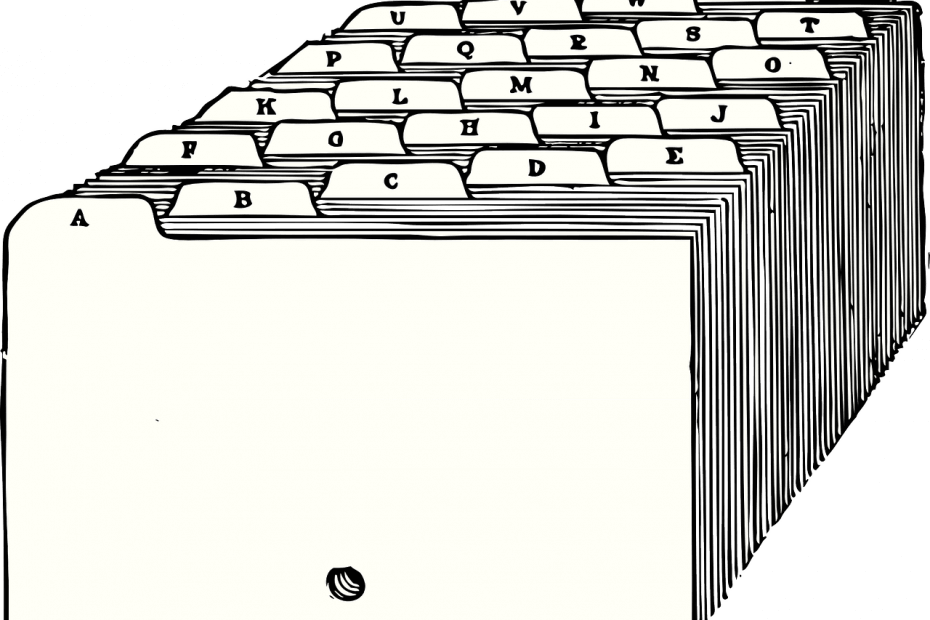
سيحافظ هذا البرنامج على تشغيل برامج التشغيل الخاصة بك ، وبالتالي يحميك من أخطاء الكمبيوتر الشائعة وفشل الأجهزة. تحقق من جميع برامج التشغيل الخاصة بك الآن في 3 خطوات سهلة:
- تنزيل DriverFix (ملف تنزيل تم التحقق منه).
- انقر ابدأ المسح للعثور على جميع برامج التشغيل التي بها مشكلات.
- انقر تحديث برامج التشغيل للحصول على إصدارات جديدة وتجنب أعطال النظام.
- تم تنزيل DriverFix بواسطة 0 القراء هذا الشهر.
أصدرت Microsoft تحديثًا لمعالجة المشكلة التالية - "تتغير إعدادات عرض المجلد باستمرار بين أنواع المجلدات المختلفة في Windows". ولكن في وقت لاحق ، لا تزال المشاكل قائمة مع تغييرات عرض المجلد.
جدول المحتويات
- تفاصيل التراكم الشهري KB 3013769
- تتغير إعدادات المجلد باستمرار على جهاز كمبيوتر يعمل بنظام Windows
- الحل 1: التحقق من وجود تحديثات
- الحل 2: قم بتشغيل SFC
- الحل 3: التمهيد في الوضع الآمن
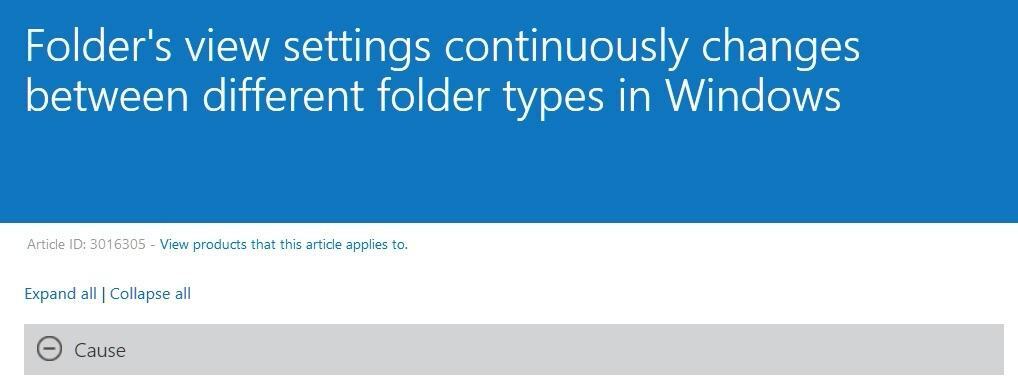
المشكلة التي نناقشها هي "الاسم الرمزي" KB 3016305 وهي جزء من طرح تحديث أكبر ، كيلو بايت 3013769. تم إصدار الملف لفترة طويلة ، لكننا قررنا الآن فقط إلقاء نظرة عليه. يتم وصف المشكلة الرسمية على هذا النحو -
تحدث هذه المشكلة لأن Windows 8.1 أو Windows RT 8.1 أو Windows Server 2012 R2 يستخدم منطق الشم الذي يرسل عملية explorer.exe في حلقة تحديث. لذلك ، يتم تحديث نوع المجلد بناءً على أنواع الملفات الموجودة في المجلد.
ينطبق الإصلاح على عدد كبير من إصدارات Windows ، مثل ما يلي:
- Windows Server 2012 R2 Datacenter و Windows Server 2012 R2 Standard و Windows Server 2012 R2 Essentials و Windows Server 2012 R2 Foundation
- نظام التشغيل Windows 8.1 Enterprise
- نظام التشغيل Windows 8.1 Pro
- نظام التشغيل Windows 8.1
- Windows RT 8.1
تتغير إعدادات المجلد باستمرار على جهاز كمبيوتر يعمل بنظام Windows
- إعدادات المجلد تتغير باستمرار - تم الإبلاغ عن مشكلة على Microsoft المنتدى. ابحث أدناه عن 3 حلول لإصلاح هذه المشكلة.
- مشكلة تغيير تلقائي لنوع عرض المجلد المزعج في Windows - يمكن إصلاحه بأحد الحلول المقدمة في هذه المقالة.
- عرض المجلد وإعدادات الرمز استمر في إعادة التعيين - حاول تشغيل مستكشف أخطاء الأجهزة والأجهزة يحمل في ثناياه عوامل لاكتشاف المشكلة وإصلاحها تلقائيًا.
- عرض المجلد يتغير باستمرار
ذات صلة:لا يمكن إعادة تسمية المجلدات في Windows 10 [Fix]
الحل 1: التحقق من وجود تحديثات
في كثير من الأحيان ، أبلغ المستخدمون أن المشكلة قد تم حلها دون القيام بأي شيء خاص. فقط تأكد من تعيين "التحديثات التلقائية" الخاصة بك وسيقوم أحد التحديثات الجديدة بإصلاح المشكلة. يمكنك أيضًا البحث عن التحديثات يدويًا.
للوصول إلى تحديث ويندوز ، يمكنك ببساطة كتابة "تحديث" في مربع البحث. تعمل هذه الطريقة على جميع إصدارات Windows. ثم اذهب الى تحديث ويندوز، تحقق من وجود تحديثات وقم بتثبيت التحديثات المتاحة.
- اقرأ أيضًا:كيفية تحديث برامج التشغيل القديمة في نظام التشغيل Windows 10
الحل 2: قم بتشغيل SFC
مدقق ملفات النظام (SFC) سيفحص نظامك بحثًا عن المشكلات ويطالبك برسالة حول سبب المشكلة. اكتشف المزيد حول مسح SFC.
اتبع هذه الخطوات:
- افتح موجه الأوامر.
- حدد "تشغيل كمسؤول".
- اكتب “sfc / scannow” بدون علامات اقتباس واضغط على Enter.
- تحقق الآن من المشكلة.
إذا تمت مطالبتك بـ "عثرت حماية موارد Windows على ملفات تالفة ولكن لم تتمكن من إصلاح بعضها" ، فأنت بحاجة إلى البحث في إصلاح الملفات التالفة.
متعلق ب: ملفات EPUB الخاصة بك تالفة؟ هذا هو الحل
الحل 3: التمهيد في الوضع الآمن
بدلاً من ذلك ، يمكنك تشغيل جهازك بتنسيق الوضع الآمن ومعرفة ما إذا كانت المشكلة لا تزال قائمة. يمكنك اتباع الخطوات أدناه ل قم بتشغيل جهازك في الوضع الآمن:
- اضغط على زر Windows + I لفتح إعدادات.
- يختار التحديث والأمان > استعادة.
- ضمن بدء التشغيل المتقدم ، حدد اعد البدء الان.
- بعد إعادة تشغيل جهاز الكمبيوتر الخاص بك إلى ملف إختر خيار الشاشة ، حدد استكشاف الاخطاء > خيارات متقدمة > إعدادات البدء > إعادة تشغيل.
- بعد إعادة تشغيل جهاز الكمبيوتر الخاص بك مرة أخرى ، سترى قائمة من الخيارات.
حدد 4 أو F4 لبدء تشغيل جهاز الكمبيوتر الخاص بك الوضع الآمن.
مقالات ذات صلة:
- إصلاح: اختفاء الملفات والمجلدات في نظام التشغيل Windows 10
- إصلاح كامل: لا يمكن إنشاء مجلد جديد في Windows 10 ، 8.1 ، 7
- كيفية إزالة المجلدات الفارغة في نظام التشغيل Windows 10


